Mengakses kandungan papan klip di pelbagai contoh VIM dari terminal
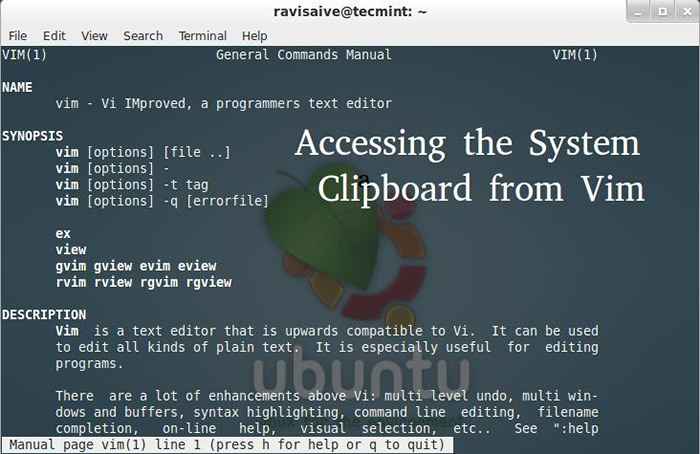
- 1220
- 207
- Clarence Powlowski
Vim (VI bertambah baik) adalah salah satu editor teks paling kegemaran di kalangan pengaturcara. Ia mempunyai kepakaran tersendiri dalam menjalankan operasi yang berbeza dengan arahan tangan pendek.
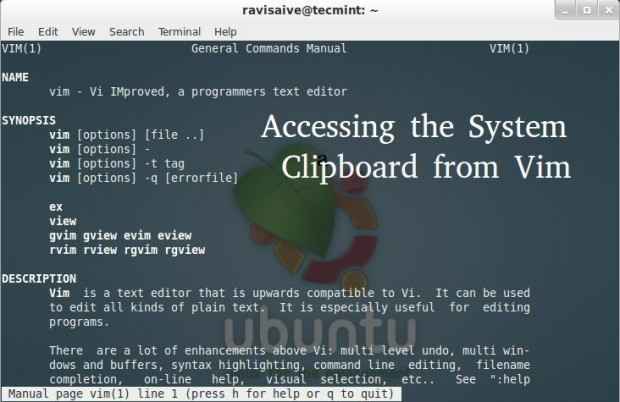 Mengakses kandungan papan klip dari vim
Mengakses kandungan papan klip dari vim Sebagai contoh, untuk menyalin teks yang diserlahkan, kami menggunakan 'y'Perintah dan'x'Untuk memotong yang sama. Tetapi, secara lalai vim (dan tidak gvim) Kandungan papan klip tidak dapat diakses setelah menutup contoh Vim.
Vim menggunakan '+'Daftar untuk merujuk ke papan klip sistem. Anda boleh berlari 'vim -version'Dan jika anda tidak dapat melihat sesuatu seperti "+xterm_clipboard"Dan sebaliknya"-xterm_clipboard", Kandungan papan klip dalaman tidak akan tersedia di luar vim.
Pasang GVIM dan Parcellite
Untuk mengakses kandungan papan klip VIM, anda perlu memasang gvim pakej. The gvim adalah mod GUI untuk editor VIM di mana pilihan papan klip diaktifkan secara lalai.
# yum install -y gvim
Seterusnya, aktifkan repositori rpmforge untuk dipasang Parcellite pakej. Parcellite adalah pengurus papan klip ringan, kecil dan percuma untuk Linux.
# yum install -y parcellite
Setelah dipasang, jalankan arahan berikut. Di mana argumen '&'digunakan untuk menghantar parcellite untuk berjalan sebagai proses latar belakang.
# Parcellite &
Periksa sama ada pilihan diaktifkan di GVIM.
# gvim --version
Pastikan anda mempunyai "+xterm_clipboard"Pilihan dipaparkan dalam output seperti yang ditunjukkan di bawah.
Vim - VI bertambah baik 7.2 (2008 Ogos 9, disusun 5 Apr 2012 10:12:08) Termasuk patch: 1-411 diubahsuai oleh <[email protected]> Disusun oleh <[email protected]> Versi besar dengan GTK2 GUI. Ciri-ciri ciri-ciri termasuk ( +) atau (-): +arabic +AUTOCMD +balloon_eval +melayari ++ winain_terms +byte_offset +cindent +clientServer +clipboard +cmdlinline_compl +cmdline_hist +cmdLine_info +comments +CS. +dnd -ebcdic +emacs_tags +eval +ex_extra +extra_search +farsi +file_in_path +find_in_path +float +lipatan -footer +fork () + +localMap +menu +mkSession +modify_fname +mouse +mouseshape +mouse_dec +mouse_gpm -mouse_jsbterm +mouse_netterm -mouse_sysmouse +mouse_xterm +Multi_Byte +Multi_Lang -mzs + +rightLeft -Ruby +scrollbind +tanda +SmartIndent -Sniff +Startuptime +StatusLine -Sun_Workshop +Syntax +tag_binary +tag_old_static -tag_any_white -tcl +terminfo +termresponse +textoBjects +title +toolbar +user_commands +vertsplit +virtualEdit +visual +visualextra +viminfo +vreplace +liar +liar +liar + +xterm_clipboard -xterm_save
Buka Pengguna .Fail Bashrc.
# vim ~/.Bashrc
Dan tambahkan alias dan simpan fail (tekan 'i'Untuk memasukkan garis dan tekan ESC, Kemudian lari : wq untuk menyelamatkan dan keluar).
# .Bashrc # alias dan fungsi khusus pengguna alias rm = "rm -i" alias cp = "cp -i" alias mv = "mv -i" alias vim = "gvim -v" # Definisi global sumber jika [-f /etc /bashrc]; kemudian . /etc/bashrc fi
Alias ini terbina dalam yang digunakan untuk memintas beberapa arahan kepada yang lain. Oleh itu setiap kali perintah Vim dikeluarkan, alias yang sepadan pergi ke GVIM dengan papan klip yang didayakan secara lalai.
Sekarang edit anda '.vimrc'Fail dengan cara yang sama (sekiranya anda tidak mempunyai .vimrc fail, menghasilkan satu fail tersebut melalui dan kemudian kembali ke sini.
# vim ~/.vimrc
Tambahkan baris berikut dan simpan fail.
AutoCMD Vimleave * Sistem Panggilan ("Echo -n $ '" . Escape (getReg (), "'") . "'| xsel -ib") Sekarang buka sebarang fail di Vim dan sorot bahagian teks (menggunakan arahan 'V') dan tekan "+y. Cuba tampal di mana -mana di luar Vim (setelah ditutup atau tanpa menutup Vim) dan anda sudah selesai.
Menjana .fail vimrc
Jalankan arahan berikut untuk menjana .vimrc Fail (Langkau bahagian ini jika anda sudah mempunyai satu).
# cd [ini akan meletakkan anda di direktori rumah] # vim .vimrc
Di Vim menjalankan perkara berikut setelah menekan kekunci ESC (di Vim setiap arahan dijalankan setelah menekan kekunci ESC yang meletakkan anda dalam mod arahan).
: r $ vimruntime/vimrc_example.Vim: w
- « Multatail - Pantau pelbagai fail secara serentak di terminal Linux tunggal
- 30 syarikat besar dan peranti yang berjalan di GNU/Linux »

